Windows 平臺安裝 MongoDB
Windows 平臺安裝 MongoDB
MongoDB 下載
MongoDB 提供了可用於 32 位和 64 位系統的預編譯二進位制包,你可以從MongoDB官網下載安裝,MongoDB 預編譯二進位制包下載地址:https://www.mongodb.com/download-center/community
注意:在 MongoDB 2.2 版本後已經不再支援 Windows XP 系統。最新版本也已經沒有了 32 位系統的安裝檔案。
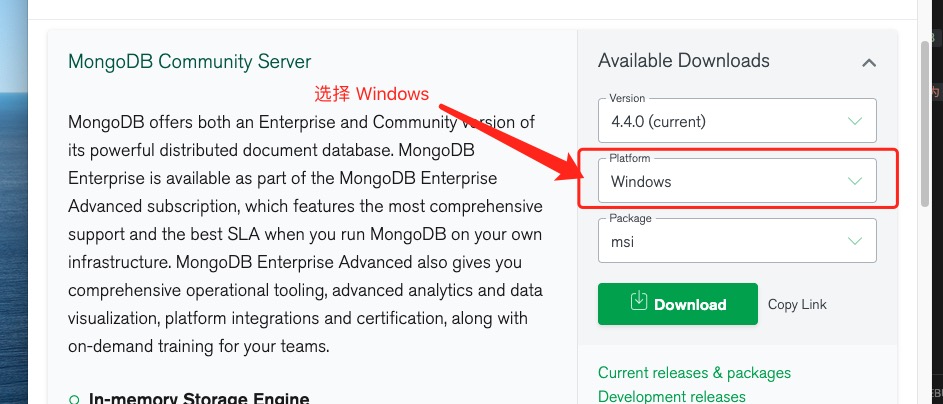
- MongoDB for Windows 64-bit 適合 64 位的 Windows Server 2008 R2, Windows 7 , 及最新版本的 Window 系統。
- MongoDB for Windows 32-bit 適合 32 位的 Window 系統及最新的 Windows Vista。 32 位系統上 MongoDB 的資料庫最大為 2GB。
- MongoDB for Windows 64-bit Legacy 適合 64 位的 Windows Vista, Windows Server 2003, 及 Windows Server 2008 。
下載 .msi 檔案,下載後雙擊該檔案,按操作提示安裝即可。
安裝過程中,你可以通過點選 "Custom(自定義)" 按鈕來設定你的安裝目錄。
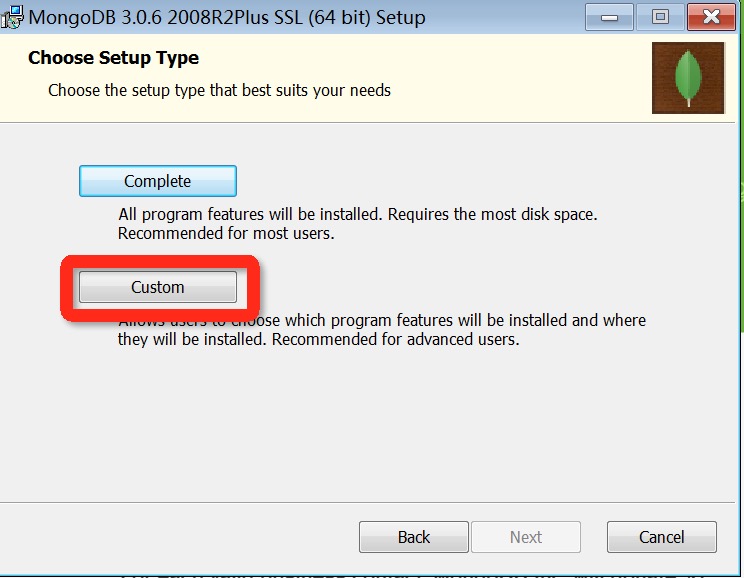
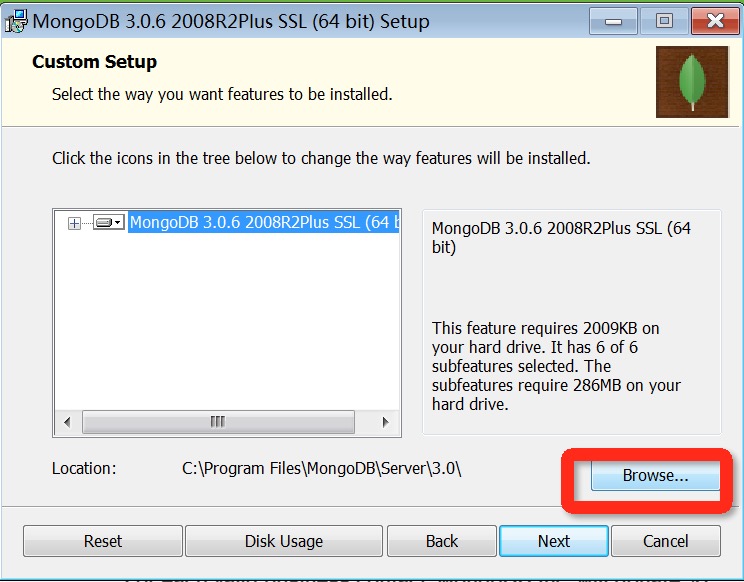
下一步安裝 "install mongoDB compass" 不勾選(當然你也可以選擇安裝它,可能需要更久的安裝時間),MongoDB Compass 是一個圖形介面管理工具,我們可以在後面自己到官網下載安裝,下載地址:https://www.mongodb.com/download-center/compass。
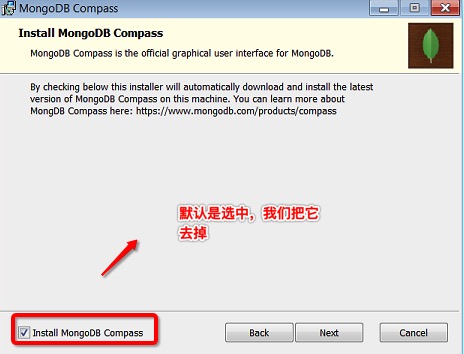
建立資料目錄
MongoDB 將資料目錄儲存在 db 目錄下。但是這個資料目錄不會主動建立,我們在安裝完成後需要建立它。請注意,資料目錄應該放在根目錄下 (如: C:\ 或者 D:\ 等 )。
在本教程中,我們已經在 C 盤安裝了 mongodb,現在讓我們建立一個 data 的目錄然後在 data 目錄裡建立 db 目錄。
cd C:\ md "\data\db"
你也可以通過 window 的資源管理器中建立這些目錄,而不一定通過命令列。
命令列下執行 MongoDB 伺服器
為了從命令提示符下執行 MongoDB 伺服器,你必須從 MongoDB 目錄的 bin 目錄中執行 mongod.exe 檔案。
C:\mongodb\bin\mongod --dbpath c:\data\db
如果執行成功,會輸出如下資訊:
2015-09-25T15:54:09.212+0800 I CONTROL Hotfix KB2731284 or later update is not installed, will zero-out data files 2015-09-25T15:54:09.229+0800 I JOURNAL [initandlisten] journal dir=c:\data\db\j ournal 2015-09-25T15:54:09.237+0800 I JOURNAL [initandlisten] recover : no journal fil es present, no recovery needed 2015-09-25T15:54:09.290+0800 I JOURNAL [durability] Durability thread started 2015-09-25T15:54:09.294+0800 I CONTROL [initandlisten] MongoDB starting : pid=2 488 port=27017 dbpath=c:\data\db 64-bit host=WIN-1VONBJOCE88 2015-09-25T15:54:09.296+0800 I CONTROL [initandlisten] targetMinOS: Windows 7/W indows Server 2008 R2 2015-09-25T15:54:09.298+0800 I CONTROL [initandlisten] db version v3.0.6 ……
連線MongoDB
我們可以在命令視窗中執行 mongo.exe 命令即可連線上 MongoDB,執行如下命令:
C:\mongodb\bin\mongo.exe
配置 MongoDB 服務
注意:一些新版本的 MongoDB 安裝時已經自行完成大部分配置,如果以下目錄已經存在,你可以直接跳過這部分內容。
管理員模式開啟命令列視窗
建立目錄,執行下面的語句來建立資料庫和日誌檔案的目錄
mkdir c:\data\db mkdir c:\data\log
建立配置檔案
建立一個配置檔案。該檔案必須設定 systemLog.path 引數,包括一些附加的配置選項更好。
例如,建立一個配置檔案位於 C:\mongodb\mongod.cfg,其中指定 systemLog.path 和 storage.dbPath。具體配置內容如下:
systemLog:
destination: file
path: c:\data\log\mongod.log
storage:
dbPath: c:\data\db
安裝 MongoDB服務
通過執行mongod.exe,使用--install選項來安裝服務,使用--config選項來指定之前建立的配置檔案。
C:\mongodb\bin\mongod.exe --config "C:\mongodb\mongod.cfg" --install
要使用備用 dbpath,可以在配置檔案(例如:C:\mongodb\mongod.cfg)或命令列中通過 --dbpath 選項指定。
如果需要,您可以安裝 mongod.exe 或 mongos.exe 的多個例項的服務。只需要通過使用 --serviceName 和 --serviceDisplayName 指定不同的例項名。只有當存在足夠的系統資源和系統的設計需要這麼做。
啟動MongoDB服務
net start MongoDB
關閉MongoDB服務
net stop MongoDB
移除 MongoDB 服務
C:\mongodb\bin\mongod.exe --remove
任選一個操作就好命令列下執行 MongoDB 伺服器 和 配置 MongoDB 服務 任選一個方式啟動就可以。
MongoDB 後臺管理 Shell
如果你需要進入MongoDB後臺管理,你需要先開啟mongodb裝目錄的下的bin目錄,然後執行mongo.exe檔案,MongoDB Shell是MongoDB自帶的互動式Javascript shell,用來對MongoDB進行操作和管理的互動式環境。
當你進入mongoDB後臺後,它預設會連結到 test 文件(資料庫):
> mongo MongoDB shell version: 3.0.6 connecting to: test ……
由於它是一個JavaScript shell,您可以執行一些簡單的算術運算:
> 2 + 2 4 >
db 命令用於檢視當前操作的文件(資料庫):
> db test >
插入一些簡單的記錄並查詢它:
> db.itread01.insert({x:10})
WriteResult({ "nInserted" : 1 })
> db.itread01.find()
{ "_id" : ObjectId("5604ff74a274a611b0c990aa"), "x" : 10 }
>
第一個命令將數字 10 插入到 itread01 集合的 x 欄位中。